
Saattaa tapahtua, että jossain vaiheessa voit Tarvitaan tulostettu kopio eri viesteistä ja sähköpostit, joita on saattanut tapahtua itsesi ja kolmansien osapuolien välillä.
Vaikka sähköposteja on helppo tulostaa, voit tänään oppia Voit tehdä saman, mutta tekstiviesteillä ja WhatsApp Android-laitteesta.
Tulostetaan tekstiviestejä
Android oletusarvoisesti se ei anna mahdollisuutta tulostaa tekstiviestejä joten meidän on käytettävä Gmailia viestien tekstien kantamiseen ja postilaatikon avulla niiden tulostamiseen.
Ensimmäinen
- Meidän täytyy lataa whatsapp android ja asenna SMSBackup+ -sovellus Play Kaupasta. Ilmainen ja helppokäyttöinen sovellus.
- Sen käynnistämisen jälkeen ensimmäinen asia on sallia sovelluksen käyttöoikeus Gmail-tiliisi.
- Tämä prosessi on valmis klikkaamalla «Yhdistä» pyytämällä haluamaasi Gmail-tiliä.
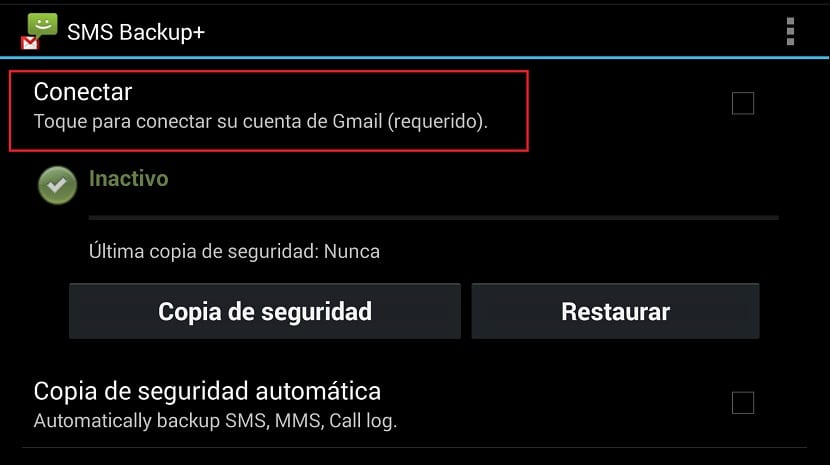
- Kun se valitaan, se tarjoaa sinulle mahdollisuuden automaattisesti varmuuskopioida johon vastaat kyllä.
Sovellus sitten alkaa varmuuskopioida kaikki viestit Gmail-tilillesi ja oletuksena ne tallennetaan SMS-tunnisteeseen ja merkitään luetuiksi. Keskusteluketju näytetään omana sähköpostiketjuna, ja juuri sitä aiomme käyttää tietojen tulostamiseen.
Seuraava
- Nyt meidän täytyy kirjaudu Gmail-tilille tietokoneesta ja siirry SMS-tarraan, jossa sinulla on kaikki varmuuskopiointiviestit
- Napsauta keskustelua tai viestiä, tai jopa kaikki ne, jotka haluat tulostaa, ja heti tulostinpainikkeen painamisen jälkeen, kuten näet seuraavasta kuvasta

- Tutkija lataa koko viestiketjun ja tulosta asiakirja
Voit myös tallentaa tämän tiedoston viestimerkkijono PDF-muodossa.
Tulosta WhatsApp-viestit
Aiemmin lataamamme sovellus mahdollistaa myös mahdollisuus tallentaa WhatsApp-viestit Gmail-tilillä. On kuitenkin otettava huomioon, että jos et halua tehdä varmuuskopiota koko keskustelusta, voit kopioida vain yhden keskustelun tekstitiedostona.
Ensinnäkin
- SMSBackup + -sovelluksessa meidän on mentävä "Lisäasetukset"ja täältä "Varmuuskopiointiasetukset"
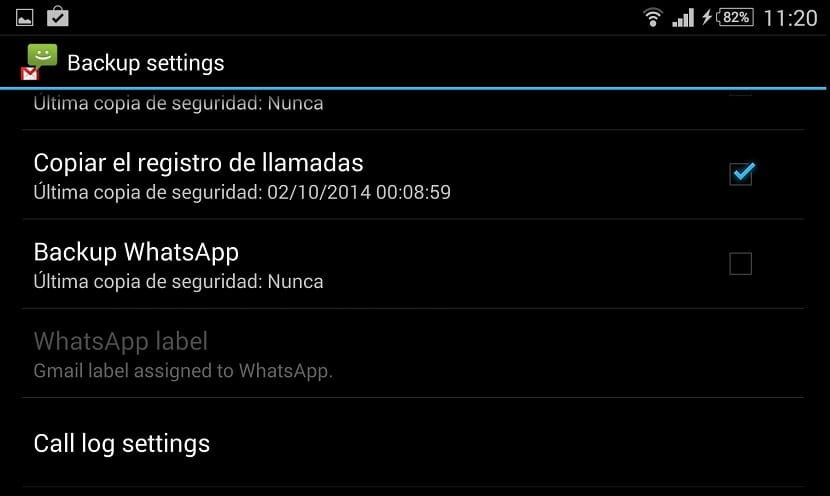
- Meidän on mentävä alaspäin seuraavalla näytöllä, kunnes löydämme vaihtoehdon "Varmuuskopioi WhatsApp" aktivoidaksesi sen
Seuraavat vaiheet
- WhatsApp-sovelluksen asetuksista meidän on mentävä "Chat asetukset"
- Seuraavan näytön lopussa löydämme vaihtoehdon "Arkistoi kaikki keskustelut"
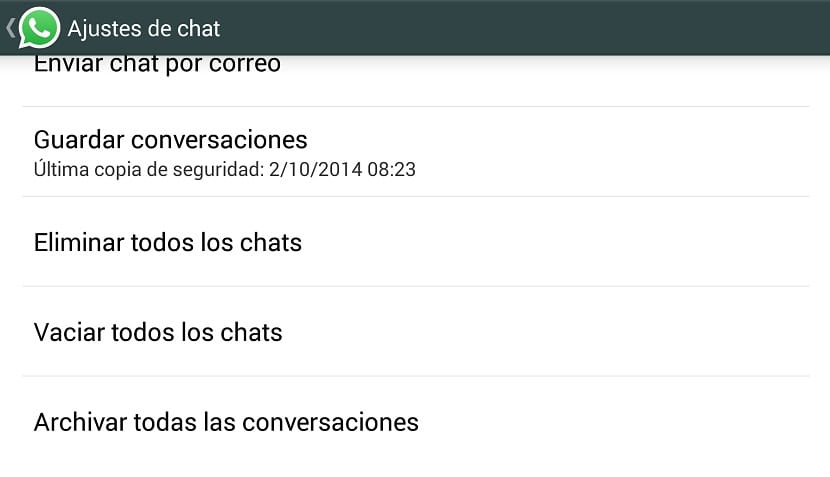
- Jos haluamme viedä yhden keskustelun kaikkien keskustelujen näytöltä, valitsemme yhden painamalla sitä pitkään ja valitsemalla "Lähetä chat postitse"
Kun varmuuskopiotiedosto on lähetetty sähköpostiisi, sinun on noudatettava annettuja vaiheita kohdassa "Tekstiviestien tulostaminen"

Jos tiesin jo lähettää keskustelun postiin, mutta kun tulostat sen, puhelinnumeroa ei tule ulos. Kuinka saan puhelinnumeron, k on myös tärkeä?
Erinomainen, se auttoi minua paljon, tämän avulla pystyin määrittämään tulostamaan useita tarvitsemiani viestejä.